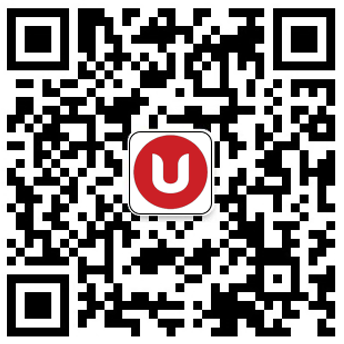在3D建模的世界里,Blender无疑是一个强大的工具。它不仅能帮助你创造出令人惊叹的作品,还能让你在创作过程中享受无尽的乐趣。但你知道吗?掌握一些快速建模的技巧,可以让你的创作效率提升到一个新的高度。今天,我们就来分享一些Blender快速建模的小技巧,让你在创作的路上更加得心应手。
1. 熟悉快捷键:让你的手指飞起来
ender中,快捷键是提升效率的关键。熟悉并熟练使用快捷键,可以让你的手指在键盘上飞起来,从而节省大量的时间。以下是一些常用的快捷键:
– **G**:移动
– **R**:旋转
– **S**:缩放
– **A**:选择/取消选择所有
– **Tab**:在编辑模式和对象模式之间切换
– **Ctrl + Z**:撤销
– **Ctrl + Shift + Z**:重做
掌握这些快捷键后,你会发现操作变得更加流畅,创作过程也更加高效。
2. 利用镜像修改器:对称建模轻松搞定
在建模过程中,经常会遇到需要对称建模的情况。比如制作一个对称的汽车模型或者人物模型。这时候,镜像修改器就派上了用场。通过设置镜像修改器,你可以在一个方向上进行建模,而另一边会自动对称生成。这样不仅节省了时间,还保证了模型的对称性。
3. 使用细分曲面修改器:快速增加细节
在制作高精度模型时,细节的处理至关重要。细分曲面修改器可以帮助你快速增加模型的细节。通过调整细分级别,你可以让模型的表面变得更加平滑和细腻。这对于制作复杂的地形、人物皮肤等细节部分非常有用。
4. 利用循环切割工具:快速调整拓扑
在建模过程中,拓扑的调整是非常重要的一步。循环切割工具可以帮助你快速调整模型的拓扑结构。通过使用循环切割工具,你可以在模型的表面添加更多的边缘和顶点,从而更好地控制模型的形状和细节。这对于制作复杂的机械模型或者人物模型的面部表情非常有帮助。
5. 使用快捷键组合:批量操作更高效
在Blender中,很多操作都可以通过快捷键组合来实现批量操作。例如,你可以使用**Shift + A**来快速添加多个对象,或者使用**Shift + D**来快速复制和移动对象。这些快捷键组合可以让你在创作过程中更加高效地进行批量操作,节省大量的时间。
6. 利用快捷键进行视图切换:快速定位视角
在建模过程中,经常需要切换不同的视图来查看模型的不同部分。使用快捷键进行视图切换,可以让你快速定位到需要的视角。例如,使用**1**、**3**、**7**键可以分别切换到前视图、侧视图和顶视图。此外,使用**Numpad .**键可以将视图聚焦到当前选中的对象上,让你更加方便地进行操作。
7. 利用快捷键进行选择:快速选中对象
在建模过程中,选择对象是一个非常频繁的操作。使用快捷键进行选择,可以让你快速选中需要的对象。例如,使用**A**键可以选择/取消选择所有对象,使用**B**键可以进行框选,使用**C**键可以进行圈选。这些快捷键可以帮助你更加高效地进行对象的选择和操作。
8. 利用快捷键进行变换:快速调整位置
在建模过程中,经常需要对对象进行移动、旋转和缩放等变换操作。使用快捷键进行变换,可以让你快速调整对象的位置和大小。例如,使用**G**键可以移动对象,使用**R**键可以旋转对象,使用**S**键可以缩放对象。这些快捷键可以帮助你更加灵活地进行对象的变换操作。
9. 利用快捷键进行对齐:快速对齐对象
在建模过程中,对齐是一个非常重要的步骤。使用快捷键进行对齐,可以让你快速将对象对齐到指定的位置。例如,使用**Shift +
如若本站内容侵犯了原著者的合法权益,可联系我们进行处理【版权协议声明】